Sitenize Feed Eklemek için Behance WordPress Eklentisi Nasıl Kullanılır?
Yayınlanan: 2022-10-03Grafik tasarımcı, fotoğrafçı, reklamcı, illüstratör vb. gibi herhangi bir yaratıcı sanatçı için bir behance portföyüne sahip olmak şarttır. Bunun da ötesinde, kişisel web sitenize ekleyebilirseniz, potansiyel müşterilerinize ulaşmanın başka bir harika yolu olacaktır.
Doğru Behance WordPress eklentisini kullanırsanız sitenize Behance beslemesi eklemek çok kolay hale gelir. Bu blogda, size harika bir Behance WordPress eklentisini ve sitenize behance beslemesi eklemek için nasıl kullanılacağını tanıtacağız.
Sosyal medya nedir Behance?
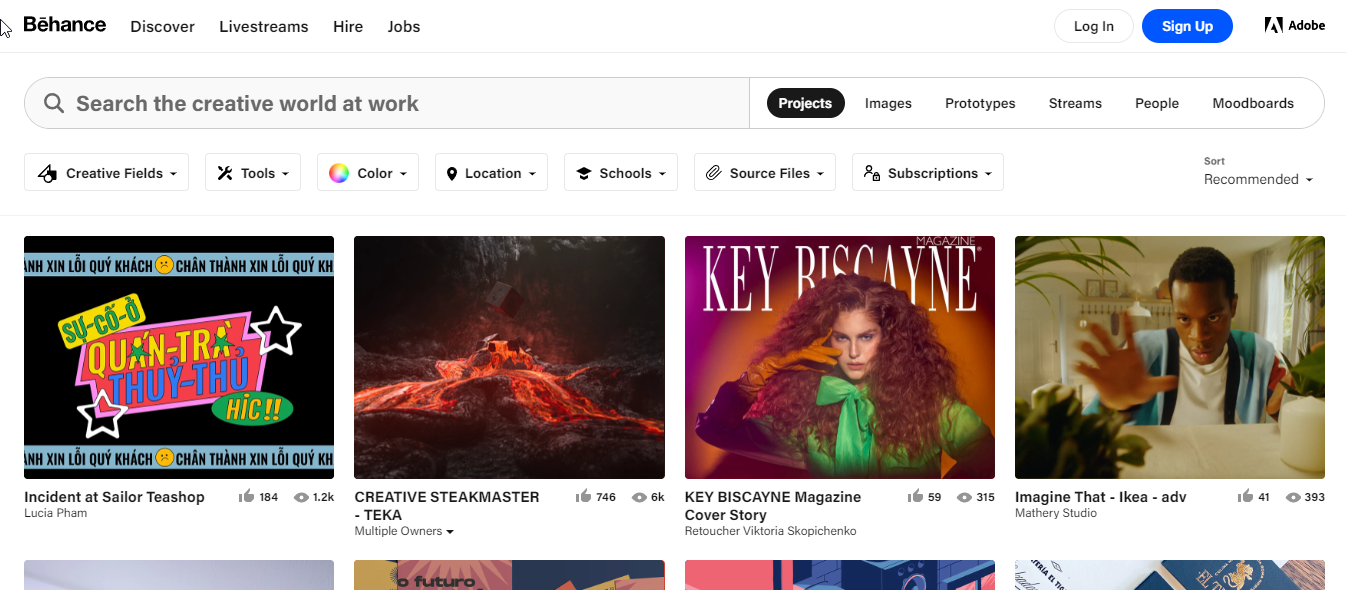
Behance, grafik tasarım, illüstrasyon, fotoğrafçılık, moda, reklam, güzel sanatlar, oyun tasarımı gibi yaratıcı çalışmaları sergileyebileceğiniz ve keşfedebileceğiniz bir sosyal medya platformudur.
Behance, yaratıcı çalışmaları sergilemek ve keşfetmek için dünyanın en büyük yaratıcı ağıdır.
Bu platform Adobe tarafından 2022'de geliştirildi ve şu anda 24 milyondan fazla üyesi var. Çoğu sosyal medya platformunda olduğu gibi, beğendiğiniz yaratıcı kişileri (ve tam tersi) bu platformda takip edebilir ve neyin peşinde olduklarını öğrenebilirsiniz. Ayrıca insanların sanat eserlerine tepki verebilir ve istediğiniz durumda onlarla iletişim kurabilirsiniz.
Behance sosyal medya beslemelerini neden sitenize eklemelisiniz?
Yaratıcı insanlar için bir sosyal medya olarak Behance'in birçok avantajı vardır. Behance sosyal medya beslemelerini WordPress sitenize eklemeniz için bazı nedenler şunlardır:
- Yaratıcı çalışmalarınızın çevrimiçi portföyüne ücretsiz sahip olun
- Çalışmanızı aynı alanda başkalarıyla paylaşın
- Aynı alandan insanlarla ağ
- Behance, daha fazla serbest çalışma şansınızı artırmanıza yardımcı olabilir

Sitenize besleme eklemek için Behance WordPress eklentisi nasıl kullanılır?
Behance beslemesini WordPress web sitenize eklemek için aşağıda açıklanan 5 adımı izleyin:
1. Adım: Elementor ve ElementsKit'i yükleyin
Behance beslemesini WordPress web sitenize eklemek için gerekli eklentiler şunlardır:
- eleman
- ElementsKit Lite
- ElementsKit Pro
Elementor sayfa oluşturucuyu ve ElementsKit – Behance WordPress Eklentisini yüklemek için:
WordPress Kontrol Paneli ⇒ Eklentiler ⇒ Yeni ekle seçeneğine gidin.
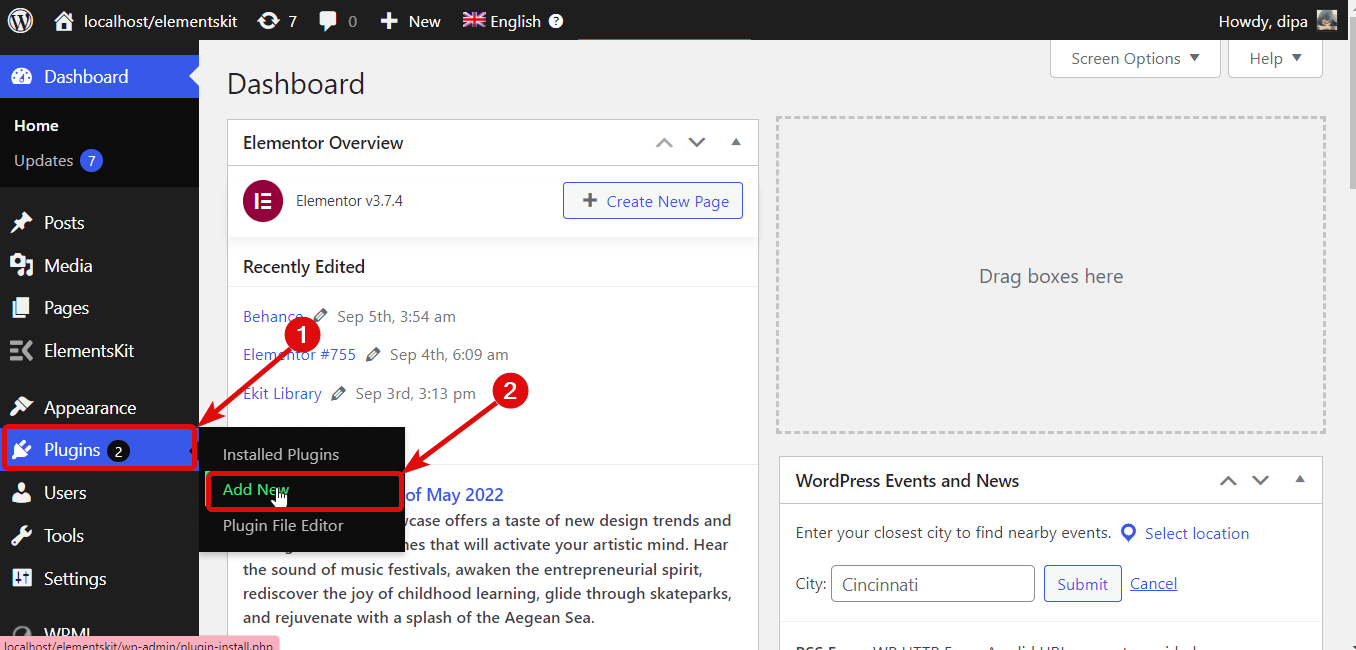
Şimdi eklentiyi arayın (Elementor/ ElementsKit), ardından Yükle'ye tıklayın.
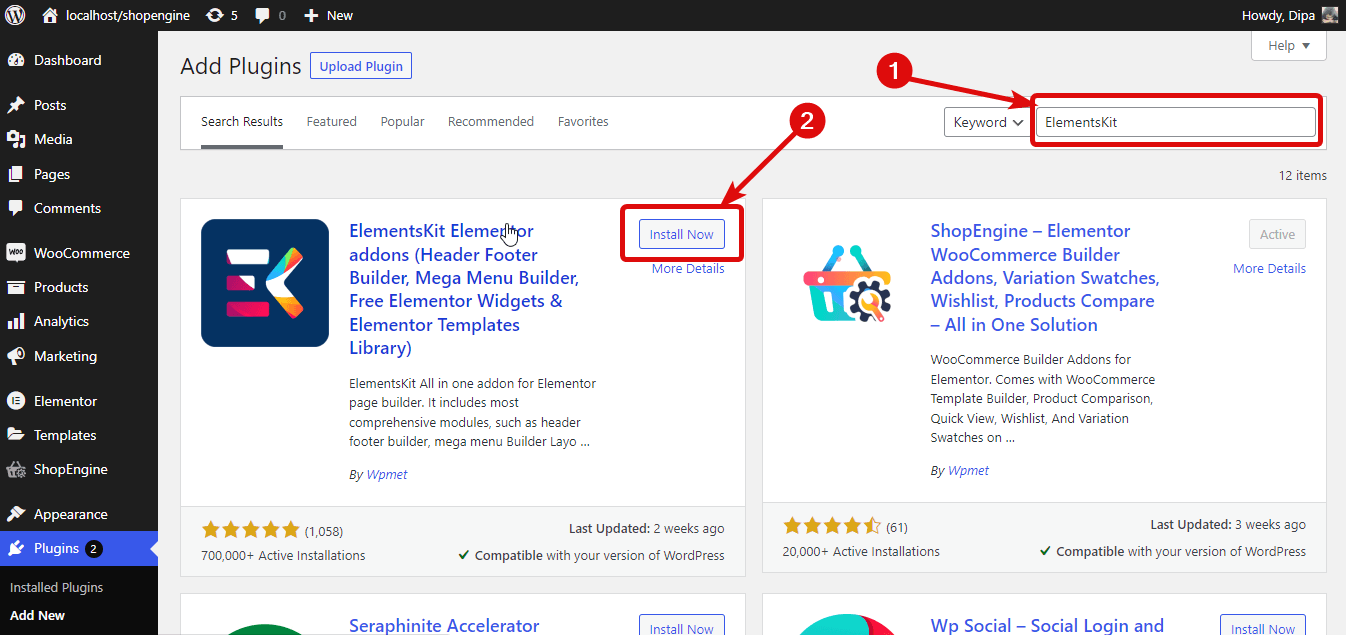
Kurulduktan sonra Etkinleştir'e tıklayın.
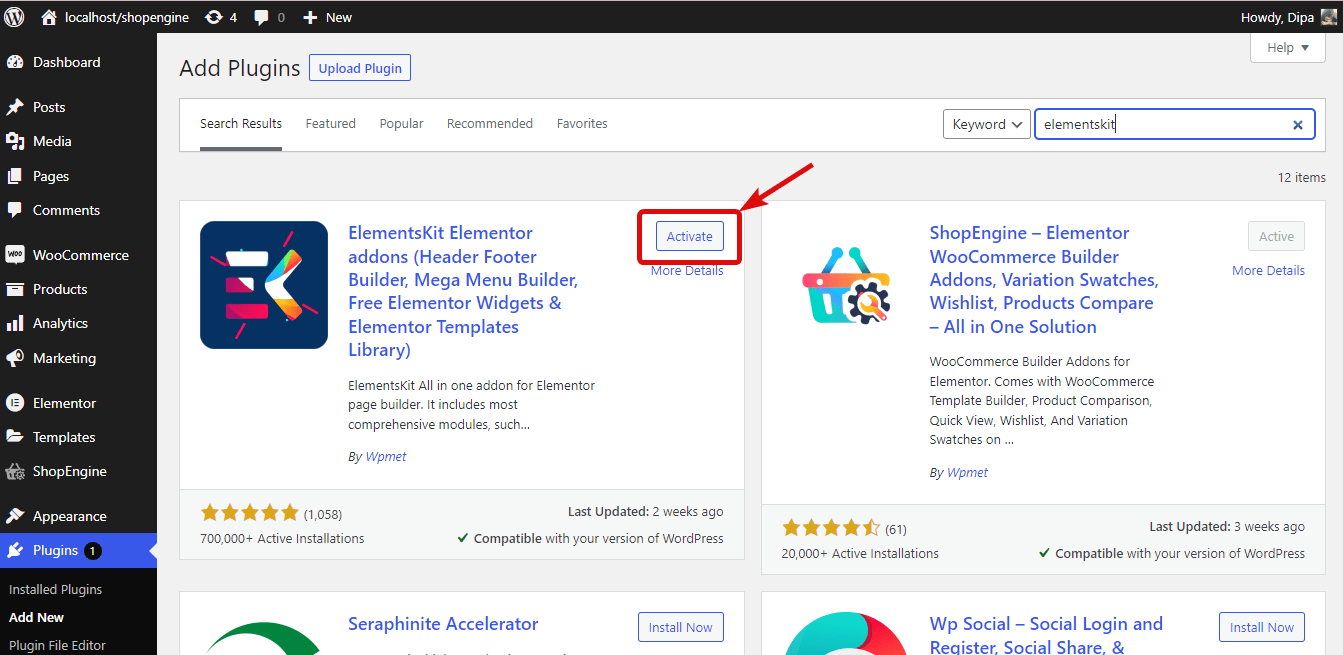
Not: Elementor için bir eklenti olduğu için önce Elementor'u ve ardından ElementsKit'i yükleyin. ElementsKit Pro kurulumuna ilişkin uygun bir kılavuz için ElementsKit Pro kurulum kılavuzuna tıklayın.
2. Adım: Behance özet akışını etkinleştirin
ElementsKit ⇒ Widgets'a gidin, sosyal medya beslemelerine gidin, Behance Feed pencere aracının açma/kapatma düğmesini açın ve son olarak Değişiklikleri kaydet'e tıklayın.
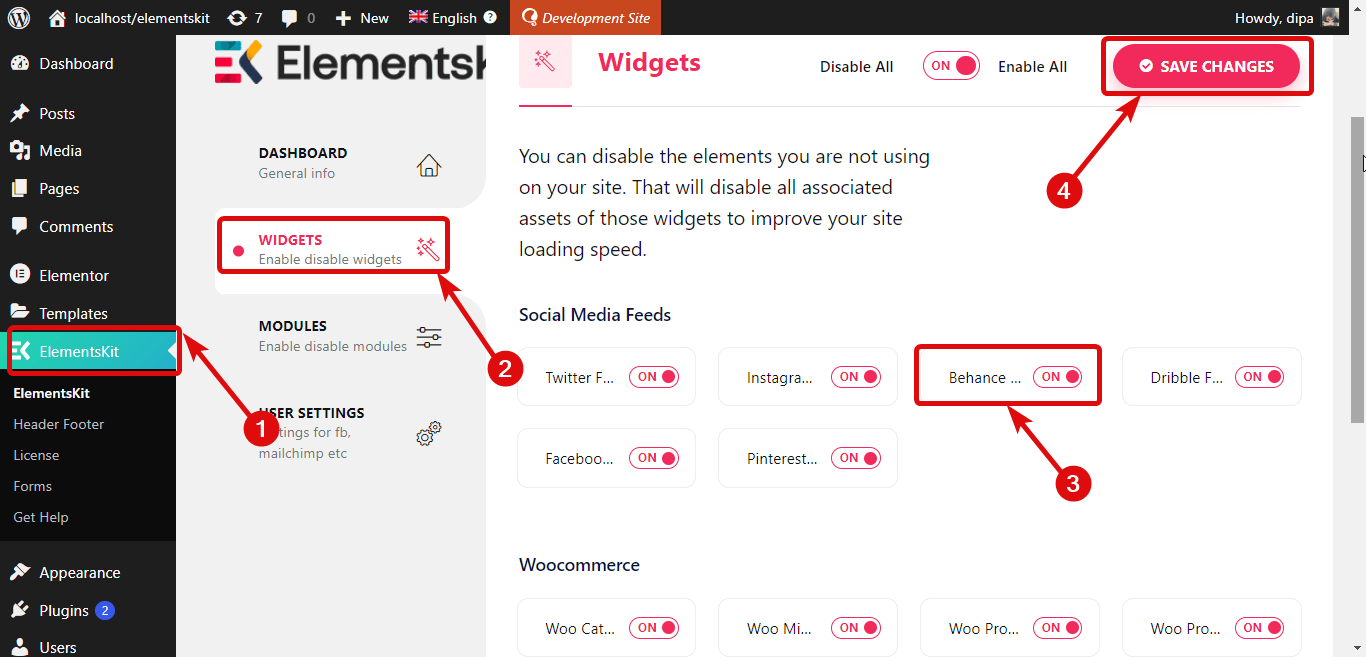
3. Adım: Behance özet akışı widget'ını sayfanıza ekleyin
Behance beslemesini eklemek istediğiniz sayfayı Elementor ile Düzenle seçeneğiyle düzenleyin.

Şimdi Behance Feed widget'ını arayın, Ekit simgesi olan widget'ı bulduktan sonra sayfanıza eklemek için widget'ı + simgesine bırakın .
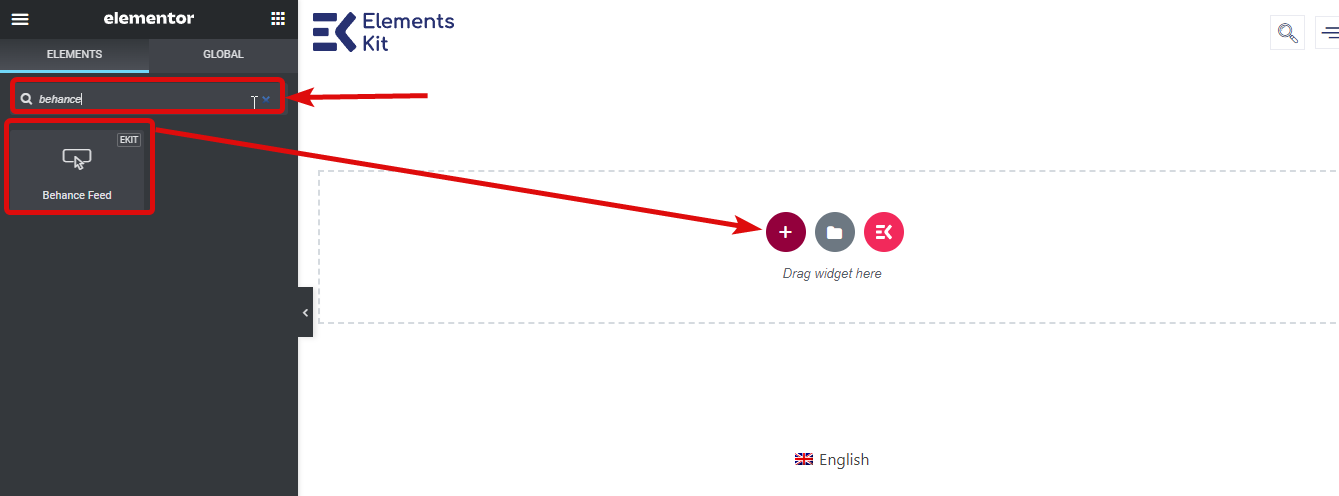

4. Adım: Düzeni ayarlayın ve özelleştirin
Şimdi beslemesini göstermek istediğiniz profilin kullanıcı adını “Behance kullanıcı adı” alanında ayarlayın. Kullanıcı adını ekledikten sonra, "Behance kullanıcı adı" seçeneğini kullanarak kaç tane besleme göstermek istediğinizi seçebilirsiniz.
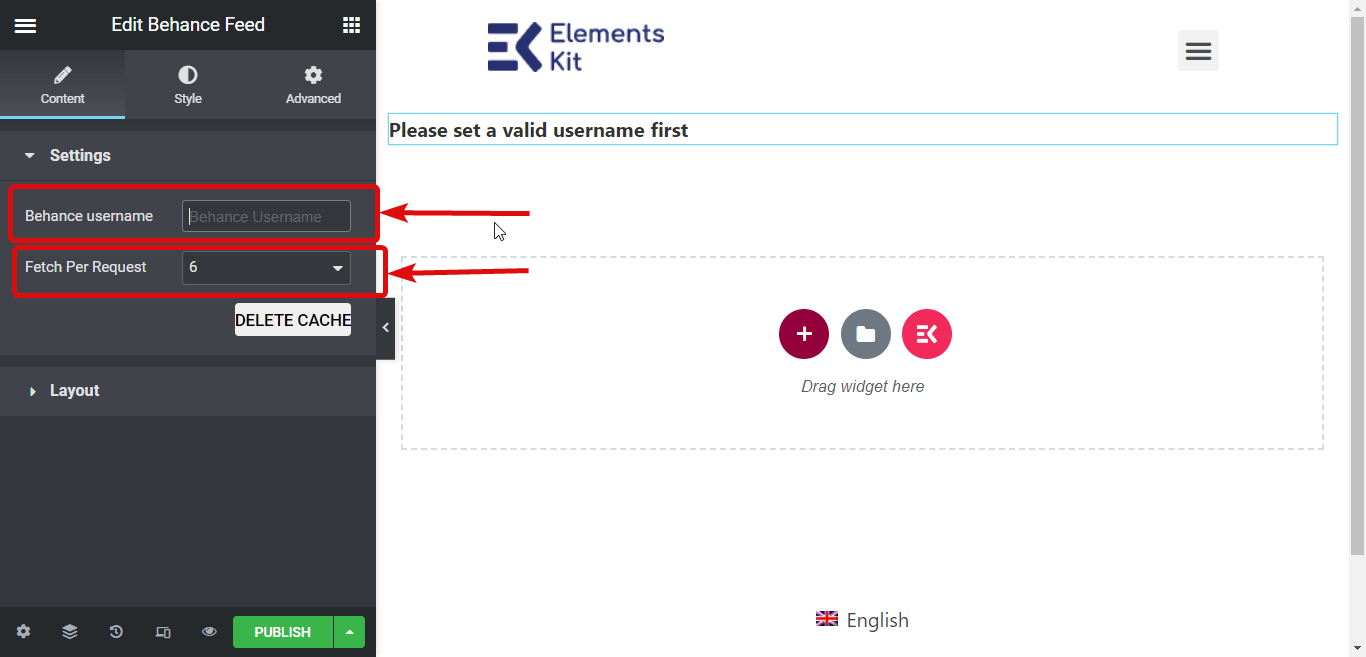
Şimdi düzen sekmesini genişletin ve aşağıdaki seçenekleri özelleştirin:
- Stil Seçin: Seçeneklerden beğendiğiniz stili seçin.
- Sütun Sayısı: Sütun sayısını seçin.
- Sütun Boşluğu: Burada sütunlar arasındaki boşluğu seçebilirsiniz.
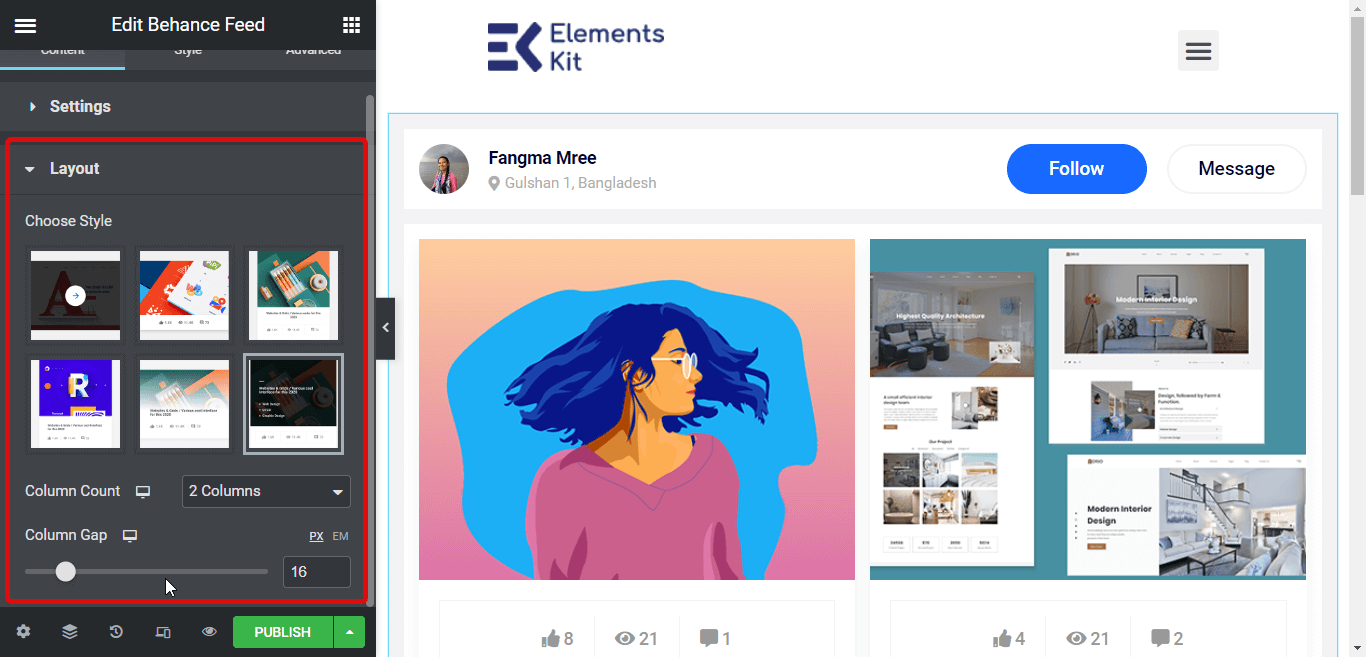
Adım 5: Behance özet akışının stilini özelleştirin
Şimdi sosyal medya behance feed'inizin görünümüyle oynama zamanı. Behance feed'inizin görünümünü değiştirmek için aşağıdaki seçeneklerin farklı stillerini değiştirebilirsiniz:
- Araç
- Başlık kartı
- Profil fotoğrafı
- Kullanıcı adı
- Kullanıcı açıklaması
- Başlık Düğmeleri
- Kart Konteyneri
- Besleme Kartı
- Kart Başlığı
- genel bakış
- Fareyle Üzerine Gelme Yerleşimi
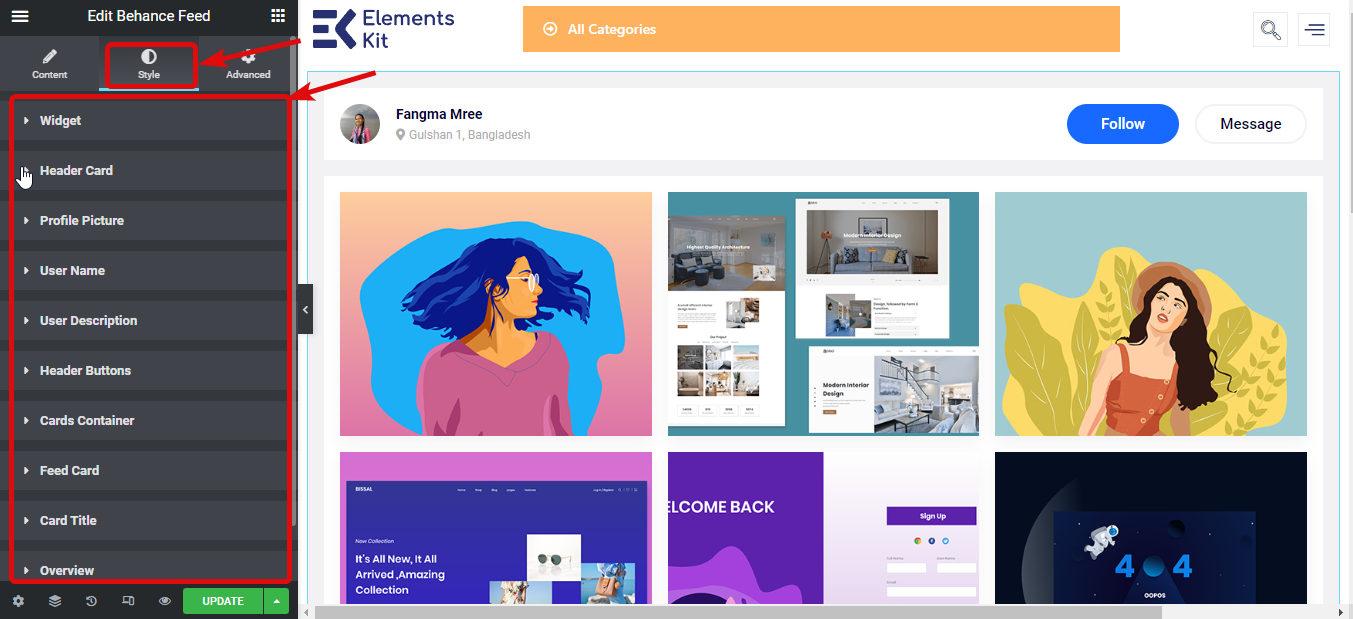
Düzenlemeleri tamamladığınızda, güncellemek için değişiklikleri kaydet'e tıklayın. İşte Behance Sosyal Medya akışının nasıl göründüğünün bir önizlemesi:
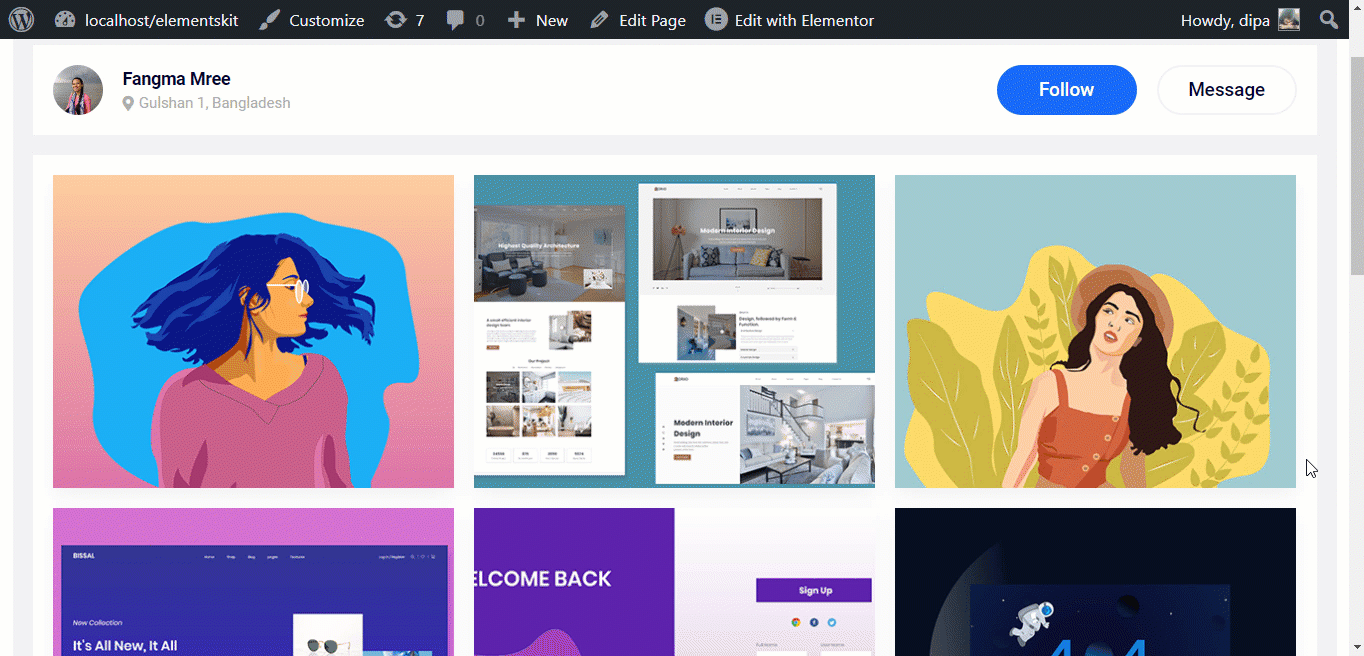
Muhteşem ElementsKit ile ayrıca bir
Facebook beslemesi
Instagram beslemesi
Twitter beslemesi
top sürme
Neden Behance WordPress eklentisi olarak ElementsKit'i seçmelisiniz?
Şimdiye kadar, ElementsKit kullanarak WordPress sitenize Behance beslemesi eklemenin ne kadar kolay olduğunu fark etmiş olmalısınız. Behance WordPress eklentiniz olarak neden ElementsKit'i seçmeniz gerektiğini seçmeniz için birkaç neden daha:
- ElementsKit, feed'in web sitenizde nasıl görüneceğini değiştirmek için çok çeşitli stil özelleştirme seçenekleri sunar.
- Bu Behance WordPress eklentisi, kullanıcı dostu olmanın yanı sıra süper hafiftir. Bu nedenle, sitenizin hızından ödün vermek zorunda kalmayacaksınız.
- Eklenti, Behance beslemesini göstermenin yanı sıra, kullanıcıların Behance kullanıcısını takip etmesi veya mesaj göndermesi için seçenekler de ekler.
- Bu, yalnızca bir Behance WordPress eklentisi değil, Elementor sayfa oluşturucu ile uyumlu olduğu için minimum çabayla eksiksiz bir web sitesi oluşturma eklentiniz olabilir.
- Ekip 7 gün 24 saat destek sunuyor ve bu da Behance özet akışını web sitenize eklemek için bu eklentiyi seçmeniz için iyi bir neden.
ElementsKit , gelişmiş üstbilgi altbilgisine sahip eksiksiz bir web sitesi oluşturmanızı sağlar. ElementsKit'in kullanıma hazır şablonunu ve gelişmiş modüllerini kullanarak web sitesi oluşturma hakkında bloglarımıza göz atın:
Sıfırdan eksiksiz bir WordPress web sitesi nasıl geliştirilir
WordPress'te tek sayfa gezinme ile tek sayfa web sitesi nasıl oluşturulur
Son sözler
Tebrikler! WordPress sitenize bir behance beslemesini başarıyla eklediniz. ElementsKit, behance feed'leri oluşturmayı oldukça kolaylaştırır, bu nedenle Behance WordPress eklentiniz olarak ElementsKit'i seçmenizi öneririz.
Yalnızca bir Behance WordPress eklentisi değil, ElementsKit, minimum çabayla estetik açıdan hoş eksiksiz web siteleri oluşturmanıza olanak tanıyan hepsi bir arada web sitesi oluşturucu olarak çalışabilir. Öyleyse, bu Elementor eklentisini deneyin.
Behance WordPress eklentisi veya sitenize besleme ekleme süreciyle ilgili herhangi bir sorunuz varsa, yorum kutusunda bize bildirin.
